| On this page | |
| Since | 18.5 |
概要 ¶
USDでは、Primに バリアント (切り替えできるように個別に名前が付けられたプロパティグループ)を持たせることが可能です。 これは、Primを異なるジオメトリ表現に切り替える際によく使用します。 例えば、ランプPrimにサイズとスタイルが異なるランプを表現したバリアントを格納することができるので、シーンに適切なランプをレイアウトアーティストに選択させることができます。
このノードには、バリアントを管理するための便利ツールがいくつか用意されています:
-
Primのすべてのジオメトリバリアントをビューア内に並べて表示します。
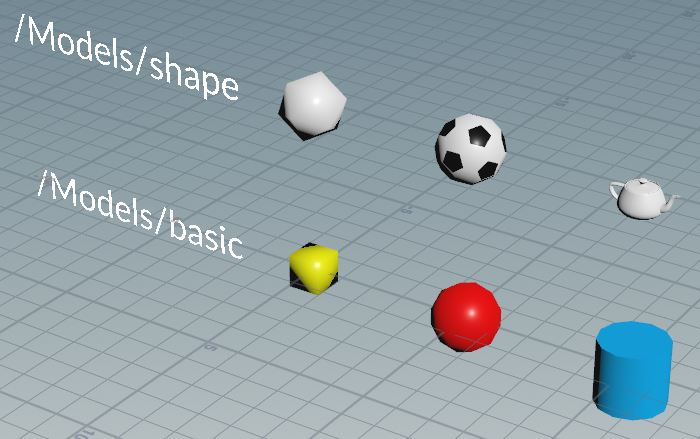
-
選択したPrim(s)の異なるバリアントセットの中からアクティブバリアントを設定します。
-
選択したPrim(s)からバリアントジオメトリを新しいPrimsに複製します。
How to ¶
| To... | Do this |
|---|---|
|
Explore Variantsノードをセットアップする |
これで、以下の手順に従ってバリアントを表示、設定、複製したいノードを使用できるようになりました。 |
|
Prim(s)で利用可能なバリアントをビューア内に表示する |
|
|
Prim(s)の異なるバリアントセットの中からアクティブバリアントを設定する |
|
|
バリアントジオメトリを新しいPrimsに複製する |
|
Tip
特定のバリアントセットのみ、または、特定のバリアントのみを表示したいのであれば、 Variant Set Filter パラメータと Variant Filter パラメータに名前/パターンを入力すると良いでしょう。
Tipsとメモ ¶
-
USD Primsには、異なるバリアントを含んだ バリアントセット を複数持つことができます。例えば、異なるジオメトリを含んだ
modelバリアントセット、異なるペイントが施されたpaintバリアントセットを持つことができます。 このノードは、選択したすべてのPrimsにいたるすべてのバリアントセット内のバリアントを表示します。 -
このノードがビューア内でアクティブになっている時(このノードを選択してビューア内でEnterを押して
Handlesツールに切り替えた時)、
を押すことで、モード間を切り替え可能なコンテキストメニューを開くことができます。
-
このノードを使用することで、
Instancer LOP用にバリアント毎のプロトタイプを生成することができます。このノードをInstancer LOPの2番目の入力に接続する場合、プロトタイプを指定する Only Copy Specified Prototype Prims を 無効 にする必要があります。
パラメータ ¶
Source Prims
Mode に応じて、バリアントを視覚化、設定、コピーしたいPrimsをスペースで区切ったリスト。
Destination Prim
Mode が Duplicate Variants の時、ここには、このノードによって複製したPrimsの生成先となる ターゲット パスを指定します。
Mode
Duplicate Variants
指定されたバリアントやバリアントセットから選択されたバリアントで新しいPrimsを Destination Prim 下に作成します。
Explore Variants
指定されたPrims下で利用可能なすべてのバリアントを表示します。
Set Variants
指定されたPrimsに対してバリアントやバリアントセットを設定します。
Layout
At Origin
複製されたバリアントをワールド原点を中心にして作成します。
Stacked (XY)
垂直方向に1Primあたり1行でXY平面沿いにワールド原点を左下コーナーにしてバリアントを作成/表示します。
Side by Side (XZ)
水平方向に1Primあたり1行でXZ平面沿いにワールド原点を左下コーナーにしてバリアントを作成/表示します。
Spacing
グリッド状に作成/表示されるバリアント間の間隔を空けます。
Use Bounds
有効にすると、バリアントをグリッド状に作成/表示する際に重ならないように各バリアントの境界を使用します。
Justify
None
実際のピボットポイントを使用して視覚的にバリアントの間隔を空けます。
Center
モデルの重心に基づいてバリアントの間隔を空けます。
Y Min
底辺(最小Y座標)に基づいてバリアントの間隔を空けます。
Variant Selection
Explore Variantsモードで作成されるバリアントから複製または設定するバリアントを選択します。
Note
バリアントを設定する際に、単一Primに対して複数のバリアントを選択した場合、最後に選択したバリアントが使用されます。
| See also |